- Applications
- Education
آموزش اکسس

| Install | <10 |
| From 7 Rates | 3.4 |
| Category | Education |
| Size | 2 MB |
| Last Update | 2015 December 27 |

| Install | <10 |
| From 7 Rates | 3.4 |
| Category | Education |
| Size | 2 MB |
| Last Update | 2015 December 27 |
Images
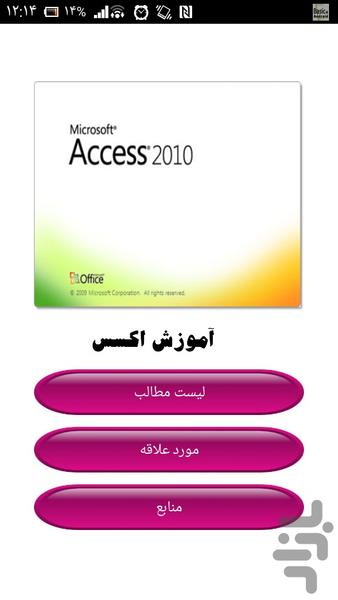
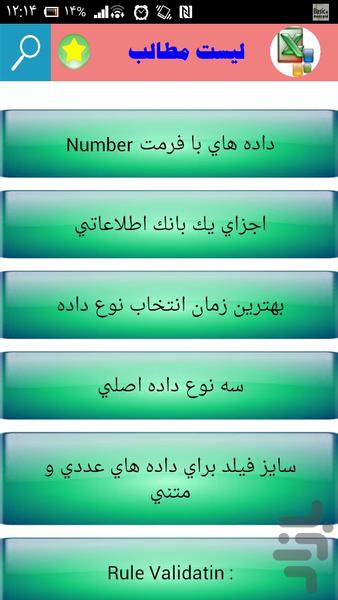




Introduction
آشنايي با برخي از اصطلاحات در اکسس
داده هاي با فرمت Number
اجزاي يك بانك اطلاعاتي
بهترين زمان انتخاب نوع داده
سه نوع داده اصلي
سايز فيلد براي داده هاي عددي و متني
Rule Validatin :
Default Value :
استفاده از Input Mask
الگوهاي مهمِ موجود در Input Mask بر اساس کاراکترهاي زير ايجاد ميگردند
مشخصات متفاوتي توسط پانل
پانل Field Properties:
نکات نامگذاري فيلدها
به دو طريق در ديتابيس ميتوان جدول جديد ايجاد کرد:
استفاده از CSS به روش Inline
به طور کلي ، به سه صورت مختلف مي توانيد از CSS در طراحي هاي خود استفاده کنيد
نوع داده ي Lookup Wizard
حذف و اضافه کردن فيلدها و رکوردها
کليد اصلي(Primary Key)
فايلهاي متني در اکسس
فيلتر کردن جدولها
برقراري ارتباط بين جدولها در بانک اطلاعاتي
استفاده از Clip Board جهت داخل سازي جداول(اکسس)
نکات وارد کردن فيلد از يک فايل به فايل ديگر
فايلهاي متني در اکسس
پرس و جو از نوع Select و ديگر پرس و جو از نوع Action
ايجاد پرس و جو (Query):
روش دوّم: ايجاد پرس و جو با Query Design:
Quey Wizard پرس و جو
استفاده از توابع در Query
به چند روش ميتوان فرمها را ايجاد کرد
شناسايي اصول طراحي سوال جهت اضافه نمودن رکورد به جدول
پنج بخش گزارش
گزارش ها در چند نما هستند
نمايPreview Print
نماي Layout
نماي Design
منظور از گروهبندي
نماي Report
روشي ديگر براي ايجاد يک گزارش، بوسيله Report Wizard
شناسايي اصول طراحي سوال جهت اضافه نمودن رکورد به جدول
مراحل انجام يک پروژه
اصول طراحي Query جهت حذف داده ها(اکسس)
چگونه از فايلهاي Excel در Access استفاده کنيم؟»
فعال سازي ذخيره (بک آپ گيري) خودکار
بازيابي اطلاعات در آفيس
نحوه حذف ابزارهاي موجود در Quick Access Toolbar
راه دوم دسترسي به پنجره شخصي سازي
آموزش سفارشي سازي Quick Access Toolbar در آفيس و
آغاز كار با اكسس
دستيار
ميله وضعيت
ميله ابزار
ميله منو
ميله عنوان
اجزا يا اشيائ بانك اطلاعاتي اكسس
خروج از محيط اكسس
Table
Query
Report
Macro
ساخت گزارش به روش AutoReport
آشنايي با قسمتهاي مختلف يک گزارش
جهت کاغذ را با انتخاب يکي از گزينه هاي زير مشخص مي کنيم
Modules
نحوه قرار گيري فيلدها
روشهاي ساخت جدول
در نامگذاري فيلد ها قواعد زير را رعايت مي کنيم
ساخت گزارش به روش Report Wizard:
راحل ساخت جدول در نماي طراحي ( Design View )
تعريف گزارش
ساخت فرم به روش Autoform
ساخت جدول به روش Design View
دکمه عملياتي
براي برقراري ارتباط بين دو جدول
تعريف فرم
تعريف فرم
نحوه قرار گيري فيلدها
ساخت فرم به روش Design View
چند نکته
منو Format
تكنيكهاي كار در اكسس
به چه صورت مي توان يک پايگاه داده رابطه اي ايجاد کرد
Find براساس قالبندي زير
طرز كار Report Wizard
انواع فيلترها
از چه طريقي مي توان فيلدها را از Field List به گزينه Field در قسمت Design Gerid انتقال داد
نحوه شرط گذاري بر اساس نوع دادهها
آشنايي با طراحي Report
طرز ايجاد Relationship
نكات ايجاد ارتباط در ارتباط يك به چند
تفاوت فرم و گزارش
طرز كار AutoForm :
نكات ايجاد ارتباط در ارتباط چند به چند
كاربرد Total در Select Query
طرز كار Form Wizard :
طريقه وارد كردن دادهها روي ركورد
Input Mask
نواع عملگرها
طريقه حذف ركوردها
اضافه كردن ركورد به جدول
Edit روي محيط Design
منو Format






























